设备连接
请务必使用附带的USB适配器和数据线进行连接,市面上普通的手机数据线或其他USB数据线不能用来连接我们的产品和设置卡!
将USB适配器插入电脑的USB端口,运行 A3 Configurator,打开主界面,在左下角选择 COMx - Silicon Labs CP210x USB to UART Bridge 端口,如果您正确安装了USB驱动程序,软件一般情况下会自动选中该端口,如果端口列表中没有这个端口,请重新安装驱动程序。
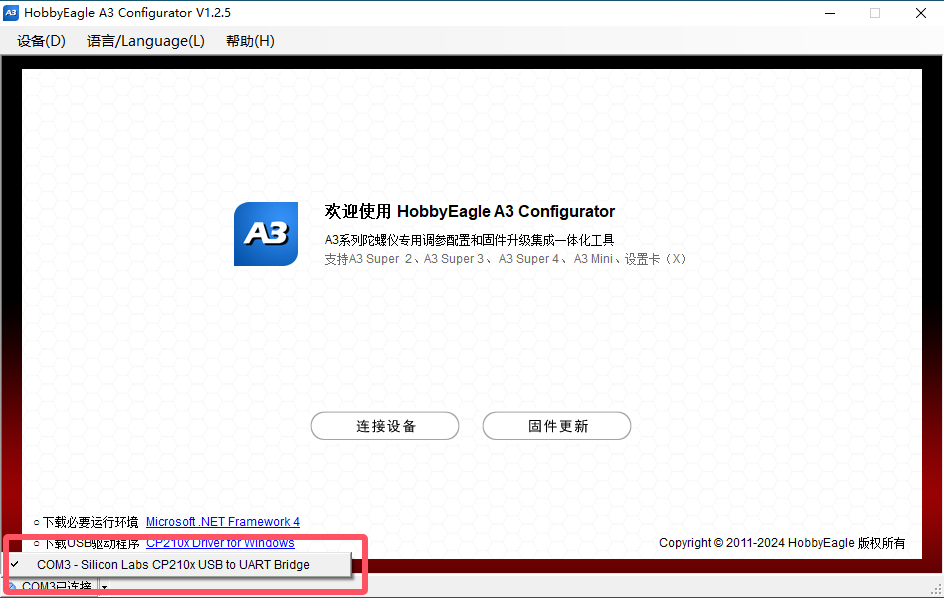
更新步骤
将陀螺仪连接到数据线的另一端,陀螺仪会通电自检,等待初始化完成后,点击"固件更新"按钮,打开固件更新向导:
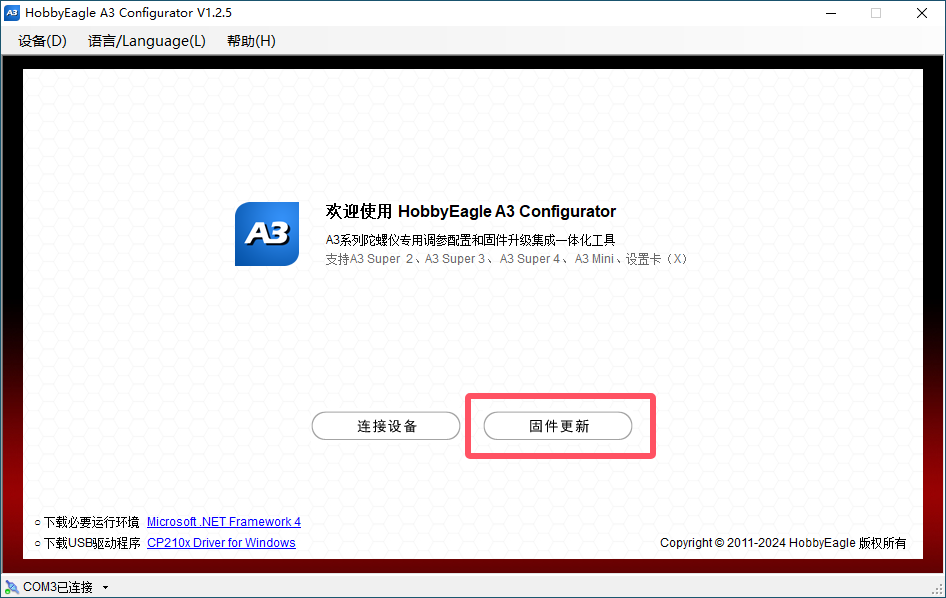
在“在线更新”页面中,从第一个下拉框中选择产品型号:
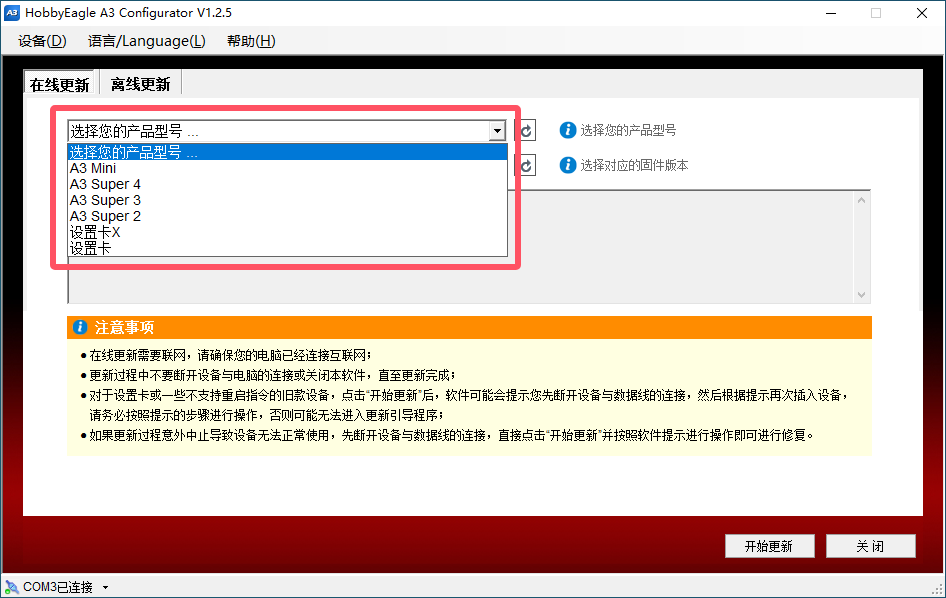
从第二个下拉框中选择一个固件版本:
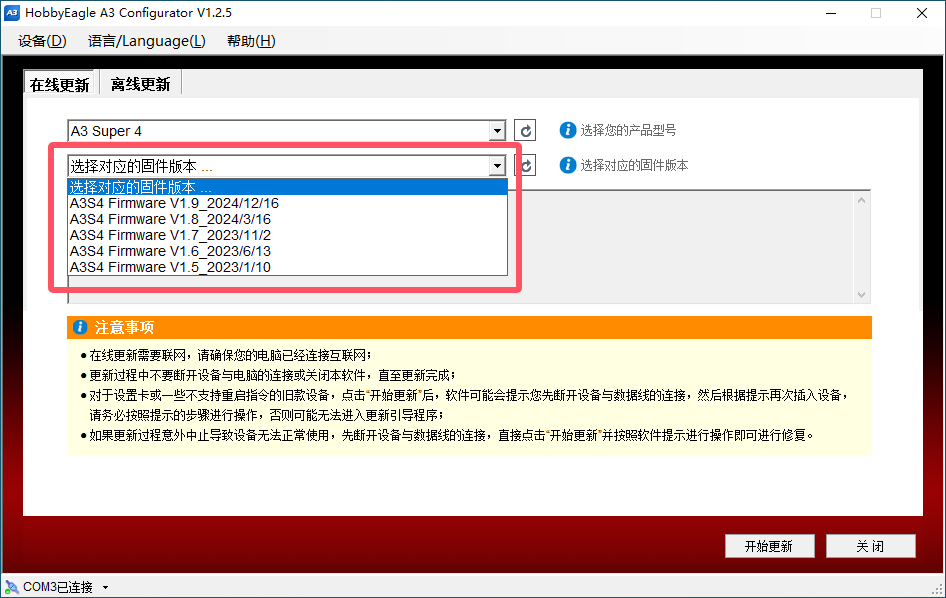
点击“开始更新”按钮:

在弹出的提示框中点击“确定”按钮:
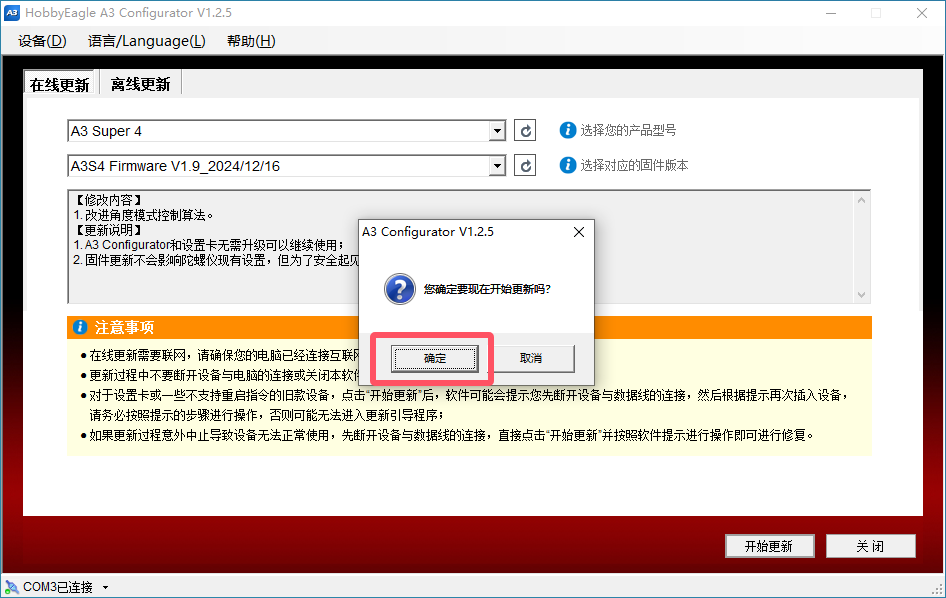
更新开始,请等待更新结束,期间不要断开设备与电脑的连接:
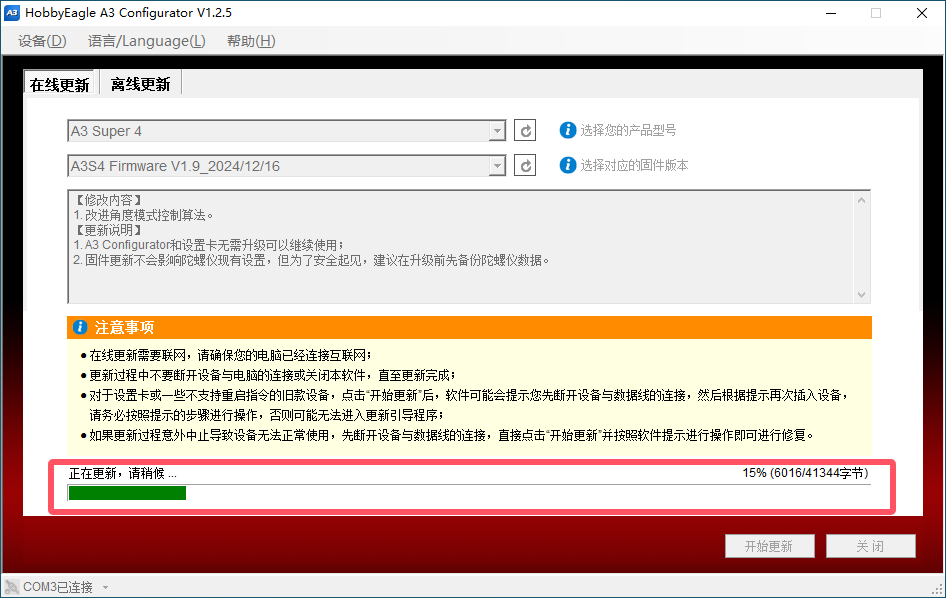
更新成功完成,点击“确定”按钮,整个更新过程结束:
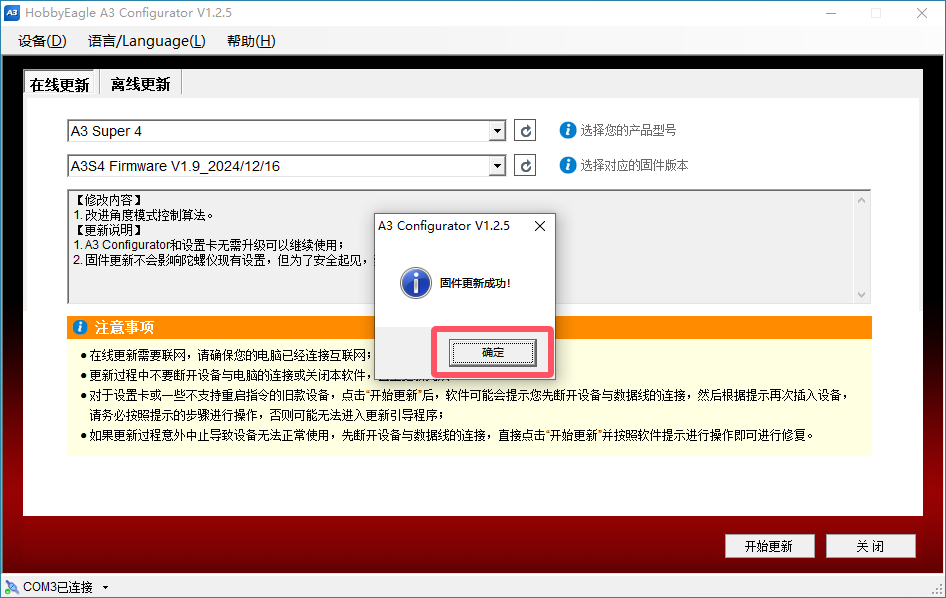
关于设置卡的更新
对于设置卡或一些不支持重启指令的旧款设备,点击“开始更新”按钮后,软件可能会弹出如下提示信息,这时请先断开设置卡或设备与数据线的连接,然后点击“确定”按钮:
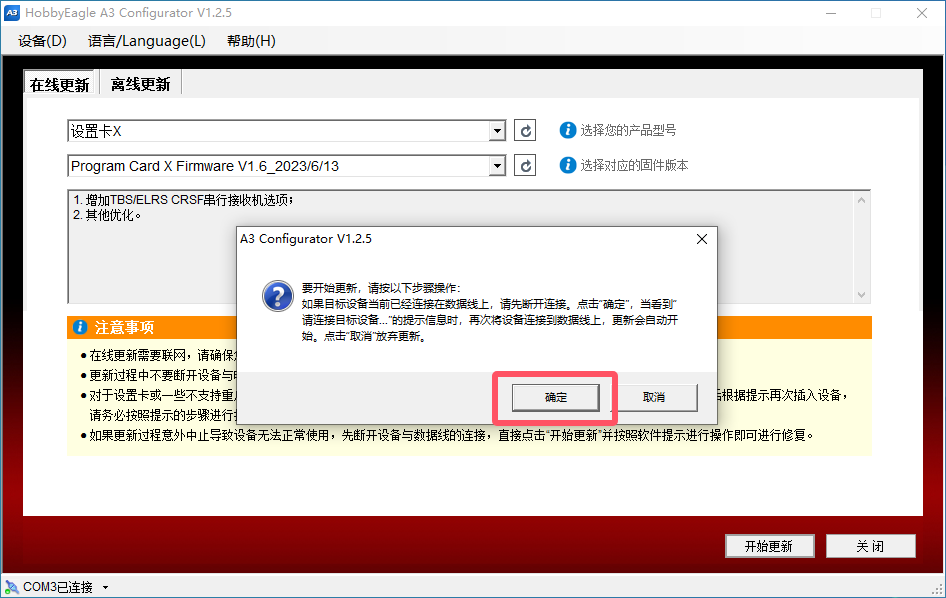
等待软件界面出现“请连接目标设备,更新将自动开始 ...”的提示信息后,此时将设置卡或设备连接到数据线的另一端,更新就会自动开始:
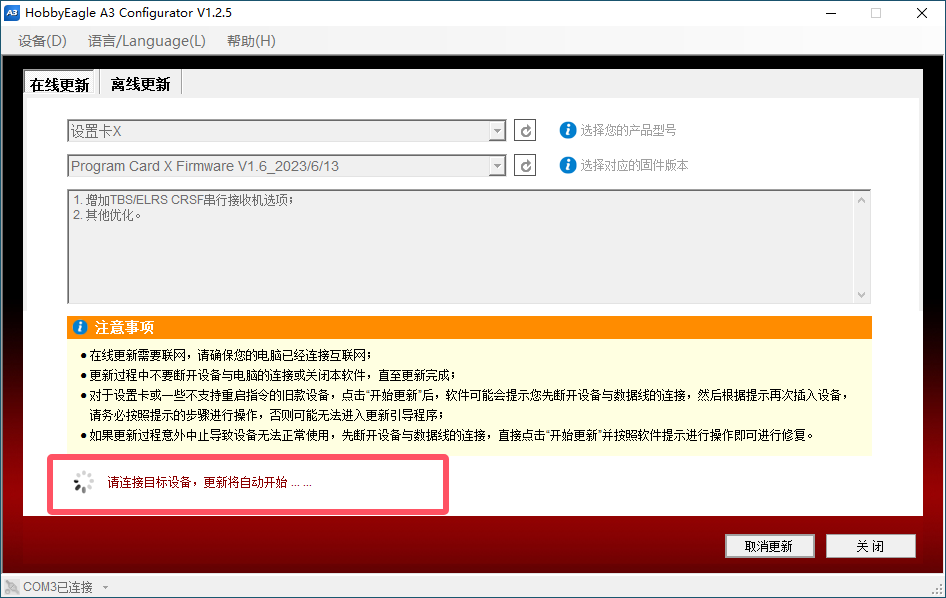
故障处理
如果更新过程意外中止导致设备无法正常使用,先断开设备与数据线的连接,点击"开始更新"并等待软件界面出现"请连接目标设备,更新将自动开始 ..."的提示信息后,再将设备连接到数据线的另一端,更新会再次开始,从而修复你的设备。